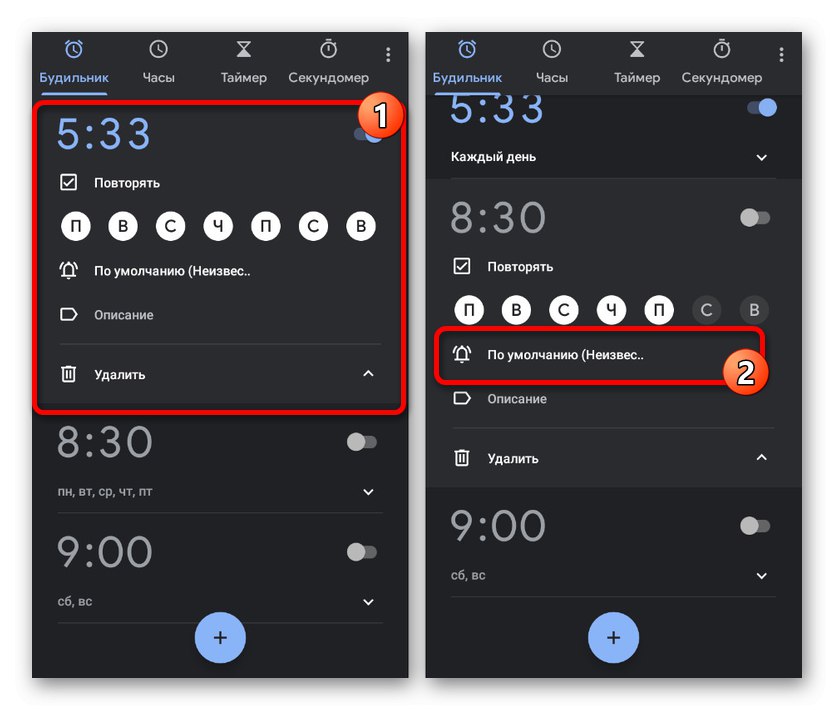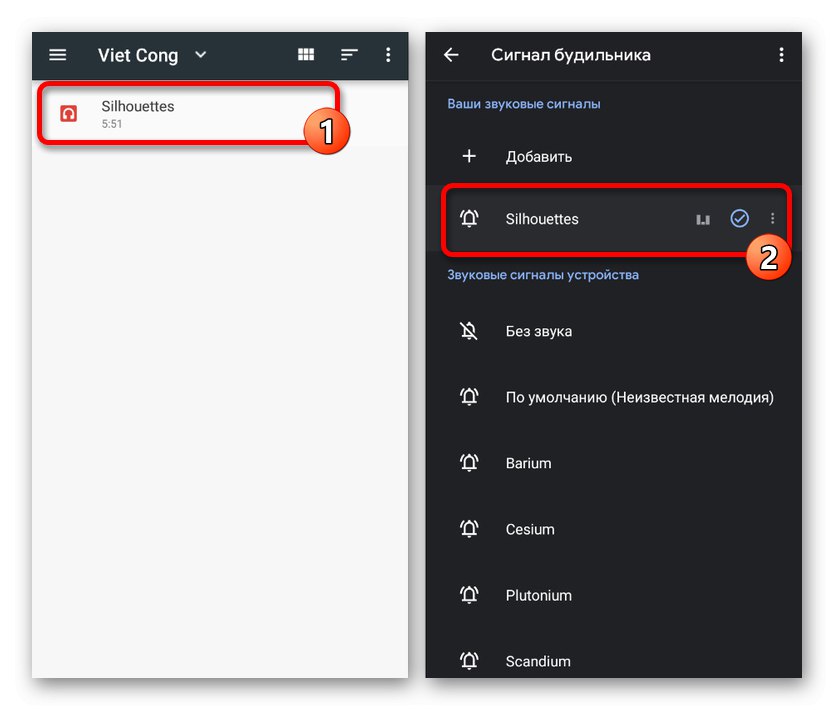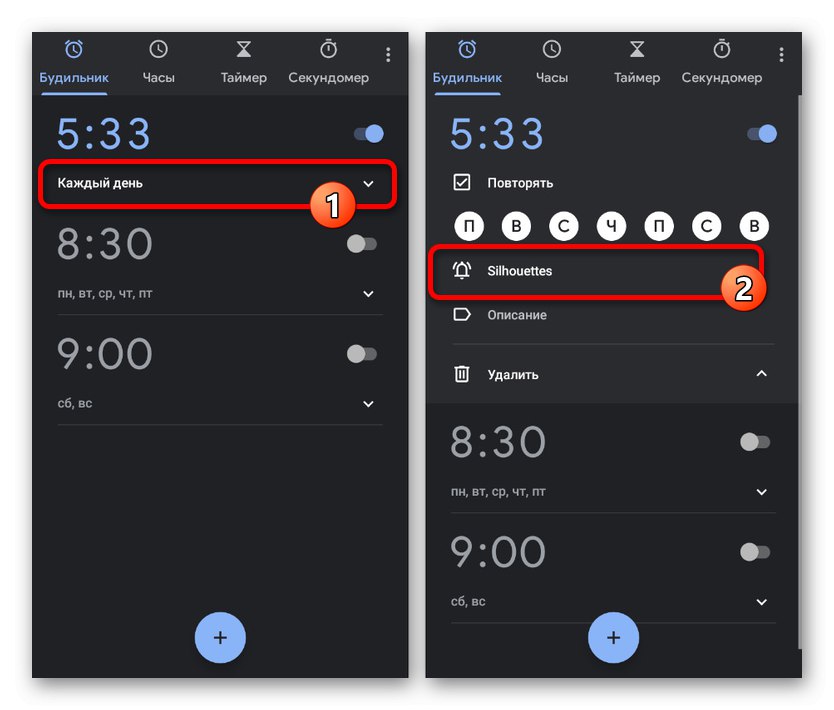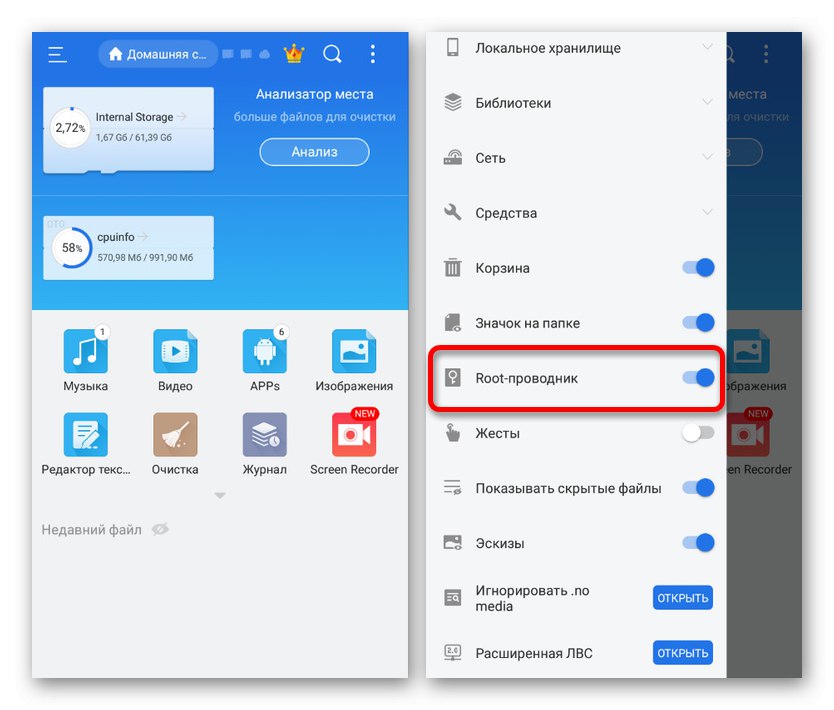Pro většinu uživatelů moderních zařízení Android funguje smartphone nejen jako prostředek přístupu k internetu a komunikace s přáteli, ale také jako budík. Tato funkce má spoustu interních nastavení, která umožňují změnit dobu hovoru, povolit automatické opakování, tiché probuzení a samozřejmě vybrat melodii z místní knihovny. V průběhu dnešních pokynů vám povíme o procesu nastavování standardních melodií a vaší vlastní hudby na budík pomocí několika metod najednou.
Nastavení vyzváněcího tónu budíku
Chcete-li nastavit vyzváněcí tón na alarm, v současné době existuje několik metod, které jsou omezeny na standardní systémové nástroje a aplikace třetích stran. Pokusíme se věnovat pozornost oběma případům, ale s největším důrazem na integrované funkce. Kromě toho vám doporučujeme podrobněji se seznámit s aplikacemi budíku v samostatné recenzi na následujícím odkazu a v případě potřeby jej použít jako alternativu, protože programy mají v zásadě podobná nastavení.
Přečtěte si také: Aplikace budíku pro Android
Metoda 1: Spánek jako Android
Díky podpoře většiny verzí systému Android, kompatibilitě s chytrými hodinkami a přítomnosti mnoha dalších funkcí pro ovládání alarmů a různých časovačů je tato aplikace jednou z nejpopulárnějších svého druhu. Navíc zde, stejně jako v „Hodiny“ od Googlu, můžete nastavit vlastní skladby jako signál probuzení.
- Po stažení a spuštění použijte ikonu ozubeného kola v pravém horním rohu domovské obrazovky. V otevřených parametrech vyberte "Budík".
- Nyní se dotkněte čáry Vyzvánění (výchozí) a vyberte záznam. Na rozdíl od většiny analogů a standardů „Hodiny“ zde je původně představeno mnoho stylizovaných možností.
![V režimu spánku jako Android přejděte na výběr vyzváněcího tónu budíku]()
Pomocí bloku můžete vybrat vlastní zvukové soubory „Vaše hudba“ ve spodní části stránky. Zde se nacházejí všechny skladby nalezené v zařízení, ať už se jedná o standardní signály nebo plné MP3 z místní knihovny.
- Chcete-li vybrat konkrétní hudbu, klepněte v pravém horním rohu obrazovky na ikonu složky a vyhledejte skladbu prostřednictvím správce souborů.
- Poté bude zvuk přidán do seznamu "Melodie" a lze je vybrat. Klikněte na tlačítko "OK" v dolní části stránky zavřete nastavení.
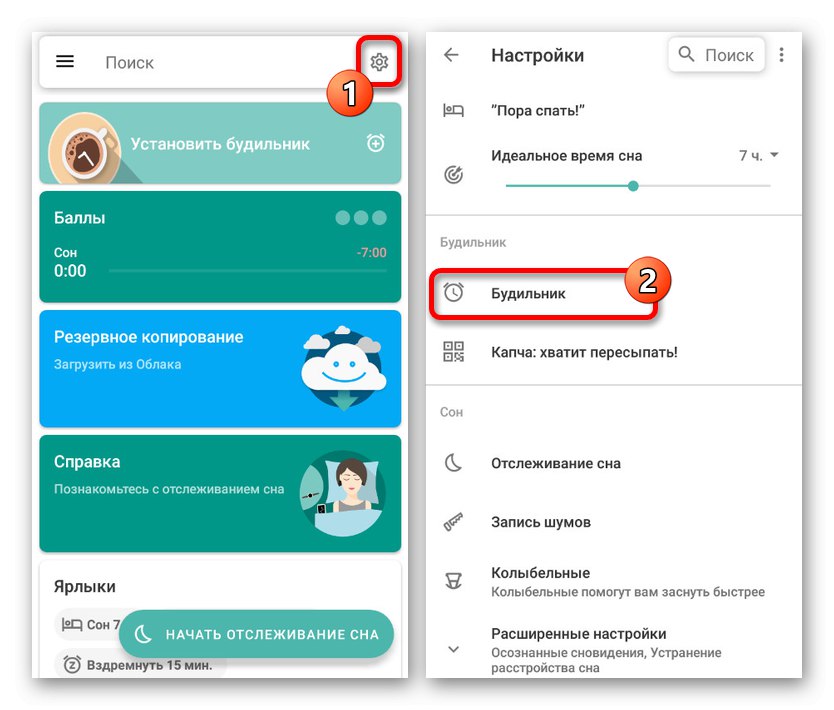
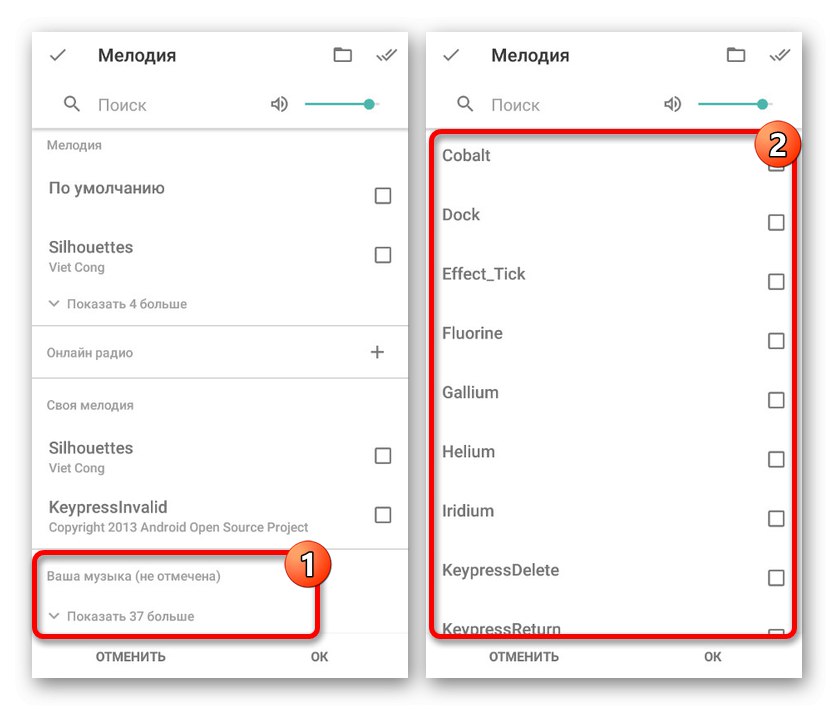
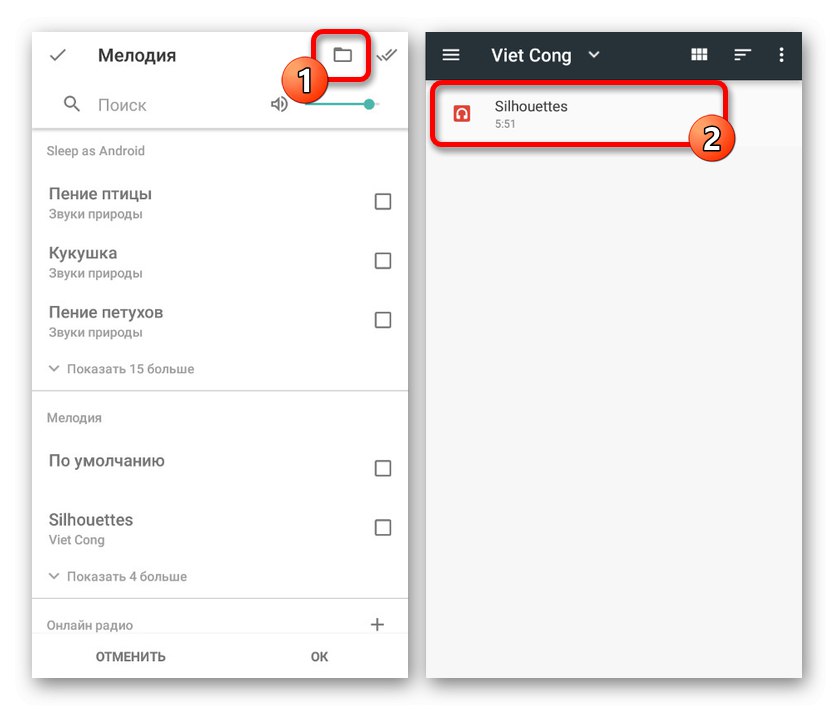
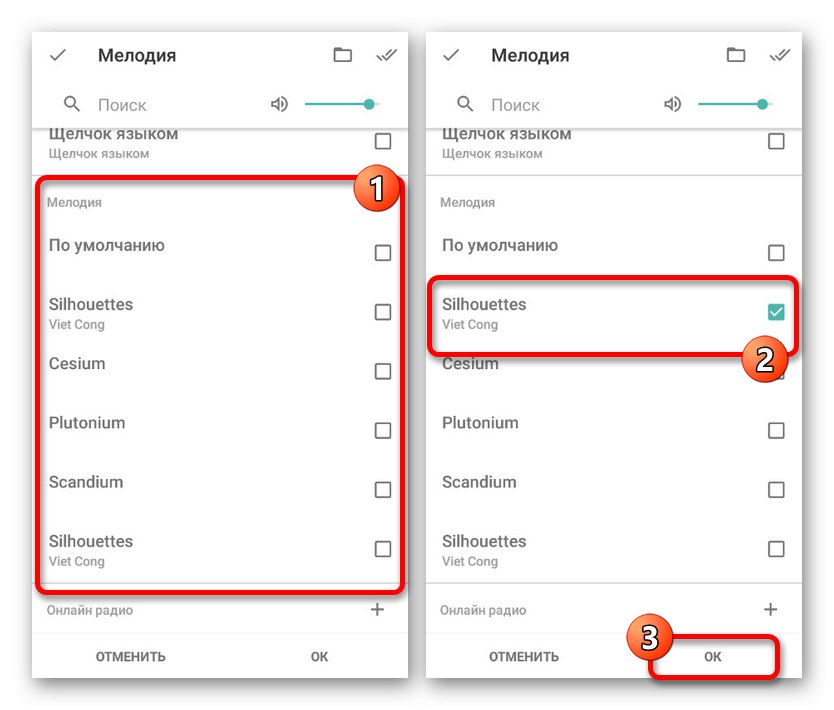
Samostatné alarmy
- Kromě všech časovačů najednou můžete vybrat hudbu pro jednotlivé možnosti. Chcete-li to provést, na úvodní stránce klikněte na „Nastavit budík“ a vyberte požadovanou položku.
- Chcete-li změnit v bloku "Melodie" klepněte na položku se stejným názvem a analogicky podle výše uvedených pokynů vyberte skladbu. Hlavní rozdíl v tomto případě spočívá v možnosti zapnutí tichého režimu.
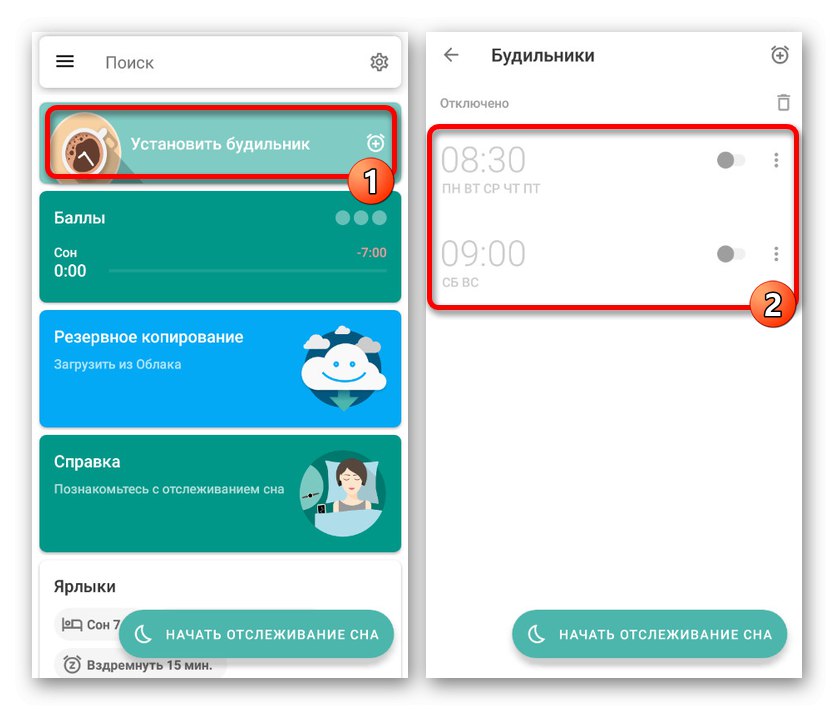
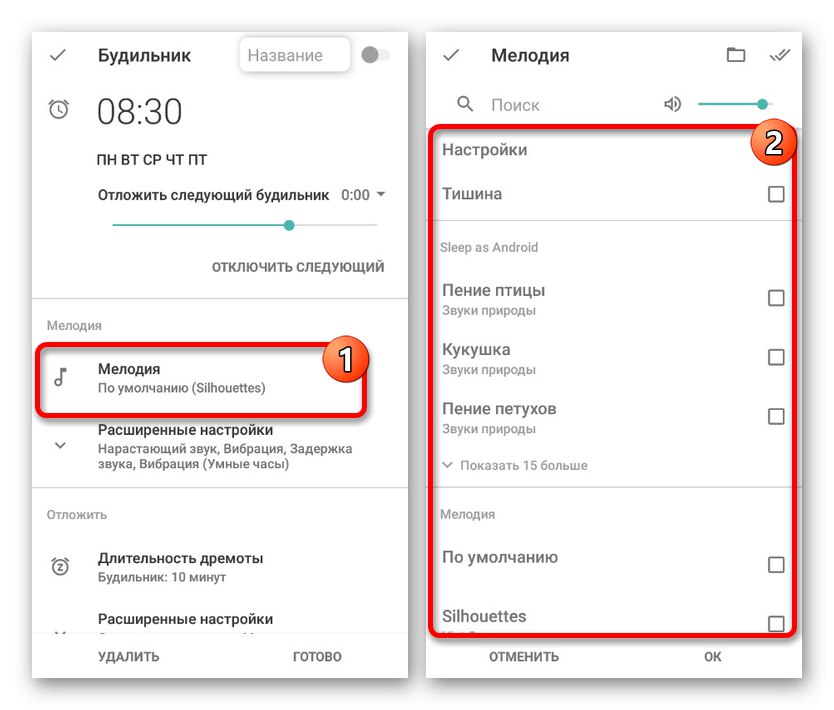
Jak vidíte, aplikace se ovládá celkem snadno a umožňuje vám měnit signál v několika krocích. Efektivitu softwaru zdůrazňuje také vysoké hodnocení na oficiální stránce v obchodě Play a mnoho pozitivních recenzí.
Metoda 2: Standardní "Hodiny"
aplikace "Hodiny", je zpravidla nainstalován ve výchozím nastavení na smartphony s pátou a vyšší verzí operačního systému Android a funguje jako hlavní nástroj pro práci s různými časovači. S jeho pomocí můžete podrobně ovládat budík a jasně naplánovat čas budíku. Stejně jako u jiného podobného softwaru existují možnosti pro změnu hudby ze standardní knihovny nebo vlastních mediálních souborů.
Stáhněte si hodiny z obchodu Google Play
- Nejprve otevřete "Hodiny"pomocí příslušné ikony v nabídce aplikace. Pokud ve výchozím nastavení z nějakého důvodu v telefonu chybí, můžete si je stáhnout z oficiální stránky v Obchodu Play.
- Po spuštění z lišty v horní části obrazovky přejděte na kartu "Budík" a zde použijte tlačítko s piktogramem «+»... Tím se otevře okno se základním nastavením pro budoucí časovač probuzení.
- Nastavením požadovaného času a stisknutím tlačítka "OK", uvidíte, že na stránce s „Budíky“ objeví se nový záznam. Chcete-li nyní přejít na podrobnější parametry, klepněte na ikonu šipky pod hodinami a vyberte všechna potřebná nastavení.
- Zde musíte kliknout na řádek s podpisem „Výchozí“ vedle ikony zvonku. Totéž platí pro všechny standardní možnosti.
![Přejít na změnu vyzváněcího tónu budíku v Hodinkách pro Android]()
V dalším kroku se zobrazí skromná knihovna standardních signálů, z nichž každý lze vybrat a poslouchat dotykem na odpovídající řádek. Kromě, "Hodiny" fungují ve spojení s Hudbou Google Play, takže je mnohem snazší přidávat zvukové nahrávky.
- Chcete-li přidat vlastní hudbu, klepněte na tlačítko Přidat v bloku "Vaše zvuky" a pomocí správce souborů najděte požadovaný záznam v paměti smartphonu. Nejlepší je předem převést zvuk do formátu kompatibilního s MP3, protože aplikace rozpozná pouze některá rozšíření.
- Chcete-li vybrat hudbu, stačí klepnout na řádek, poté se zobrazí na stránce "Budík" v bloku "Vaše zvuky" a bude automaticky vybrán. Instalaci můžete dokončit jednoduše pomocí šipky "Zadní" v záhlaví stránky.
![Výběr vlastní hudby pro budík v systému Android]()
Když se znovu vrátíte k nastavení konkrétní možnosti, změní se skladba v melodické linii na dříve vybranou hudbu. Tím je proces změny dokončen.
![Úspěšně změňte vyzváněcí tón budíku v aplikaci Hodinky pro Android]()
Bohužel prostřednictvím globálního „Nastavení“ můžete změnit pouze základní parametry, zatímco standardní melodii pro všechny alarmy nelze změnit najednou.
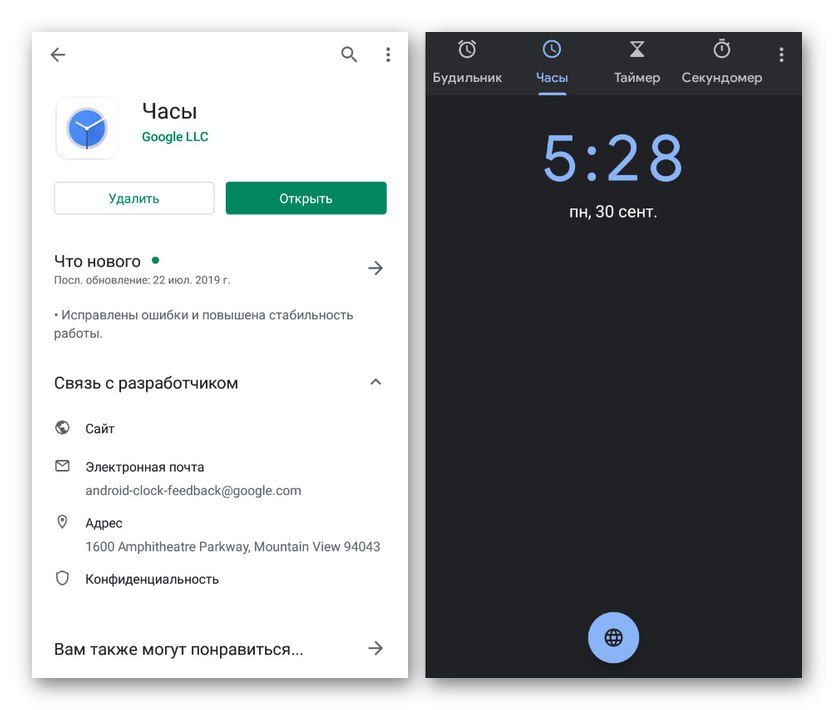
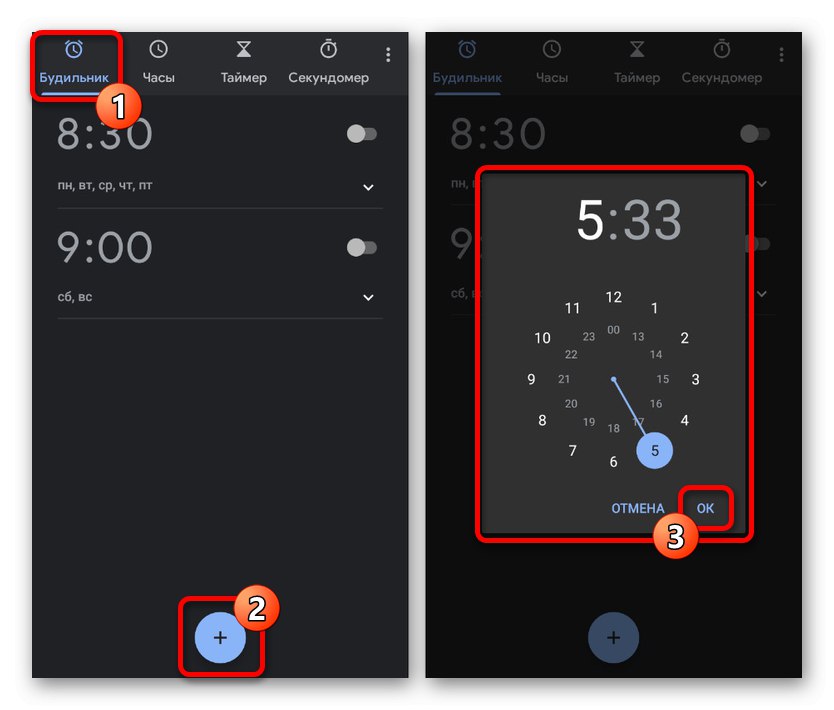
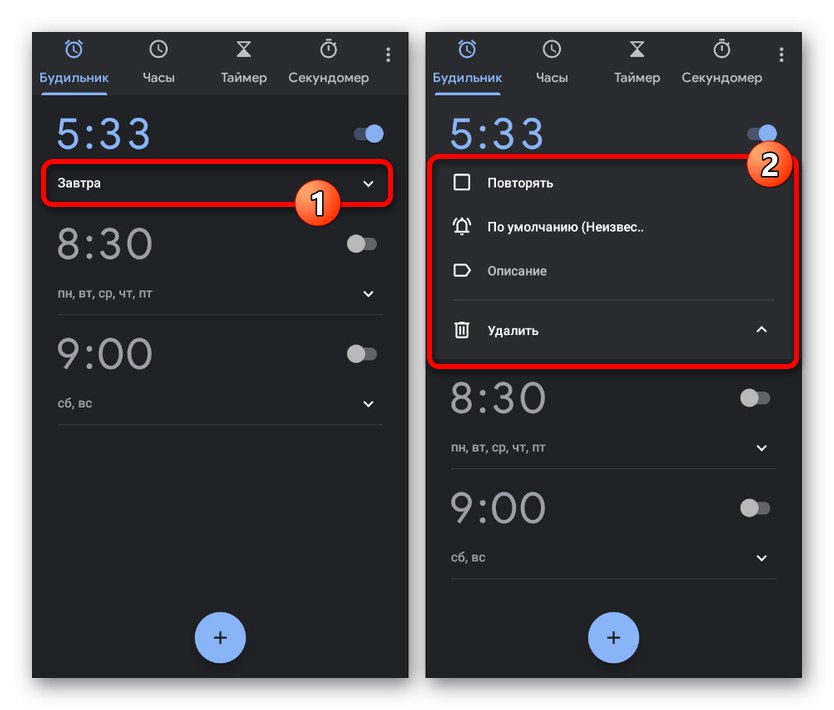
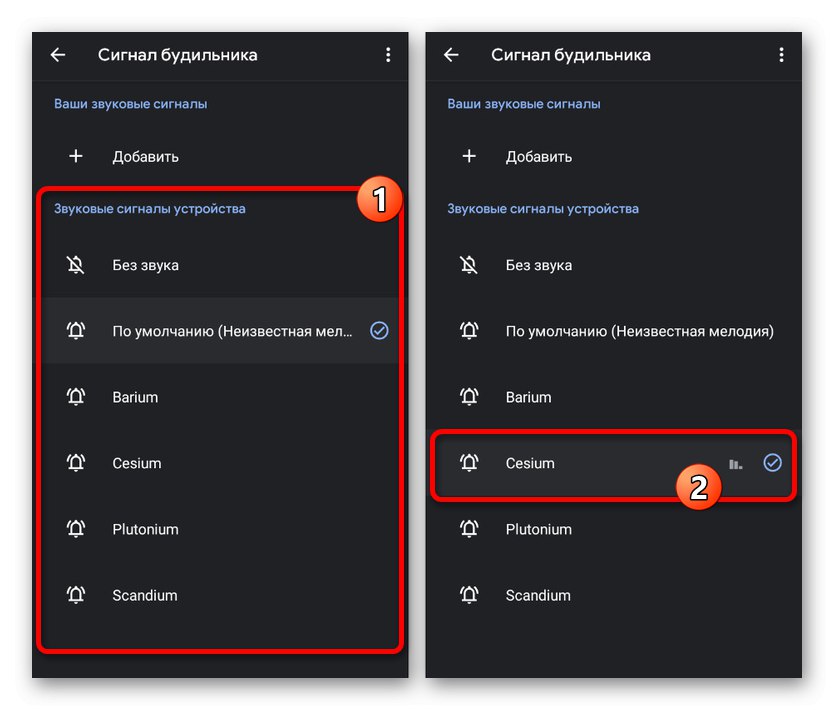
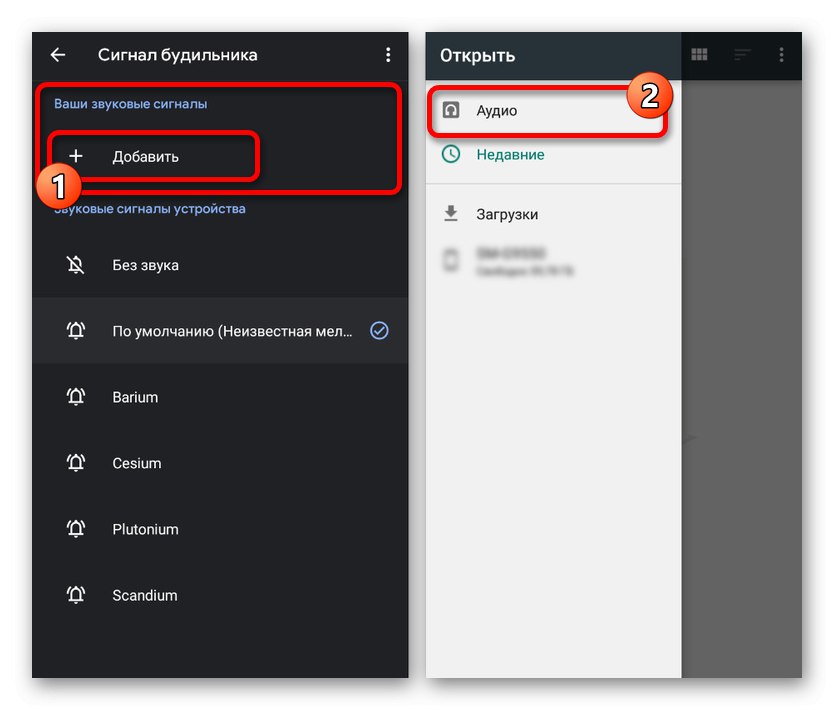
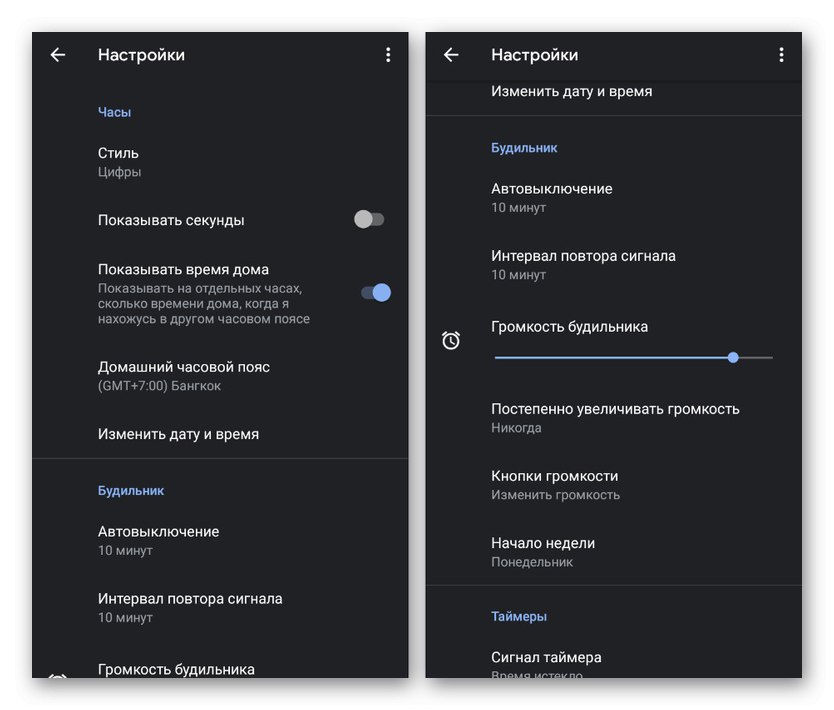
Mezi výhody programu patří zejména stabilita v provozu na všech podporovaných zařízeních bez ohledu na výrobce, což zaručuje jasný signál spouštěný v nastavený čas. Kromě toho se aplikace synchronizuje s dalšími službami Google, jako je Asistent, a lze ji použít jako nástroj pro přizpůsobení pro inteligentní hodinky Wear OS.
Metoda 3: Nastavení telefonu
Na většině moderních zařízení Android, systému „Nastavení“ existují také možnosti změny melodie budíku. Zvažujeme pouze jednu verzi operačního systému sedmé verze, měli byste však vzít v úvahu, že na různých telefonech mohou položky buď úplně chybět, nebo mohou mít jiné umístění.
- Nasadit klasickou aplikaci „Nastavení“ a v bloku "Přístroj" vybrat předmět "Zvuk"... Zde zase musíte kliknout na řádek Výchozí tón alarmu.
- V bloku s aplikacemi pro tento parametr vyberte libovolného správce souborů a vyhledejte požadovaný soubor v paměti telefonu. Chcete-li vybrat, klepněte na řádek s názvem skladby.
- Chcete-li vybrat jednu ze standardních melodií, otevřete parametry pomocí „Multimediální úložiště“ a v okně, které se objeví, rozhodněte o této možnosti. Knihovna Androidu je velmi skromná, pokud jde o rozmanitost, takže je lepší přidat vlastní zvuk.
- Po úspěšné změně se pod řádkou zobrazí název vybrané hudby "Budík"... Nyní „Nastavení“ můžete zavřít a zkontrolovat funkčnost nastavením testovacího alarmu.
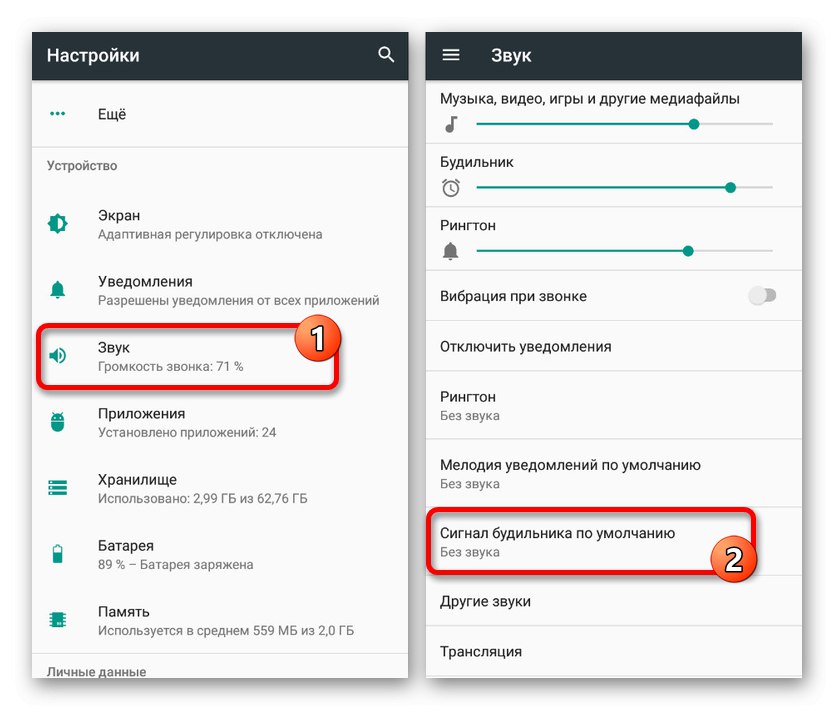
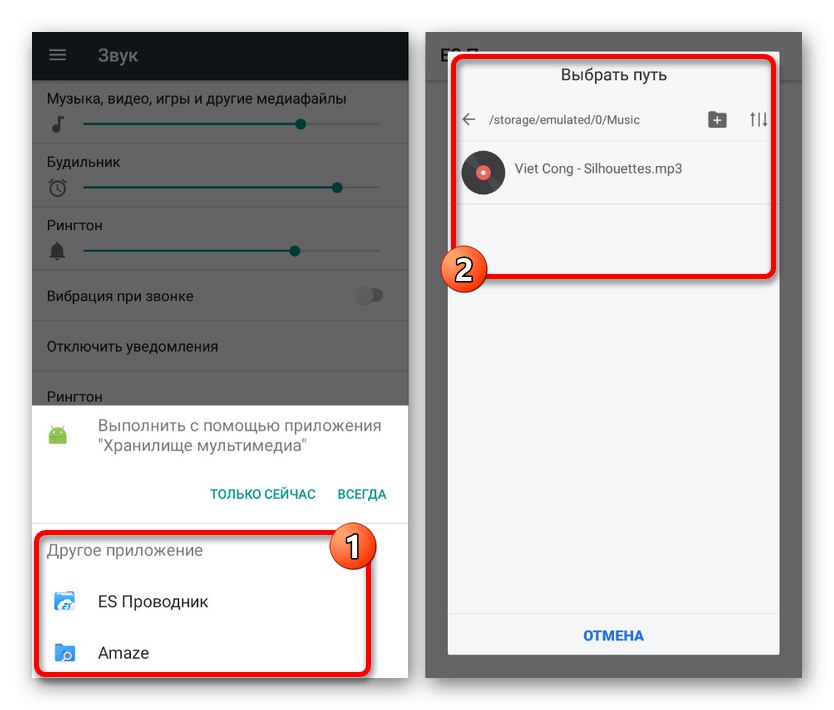
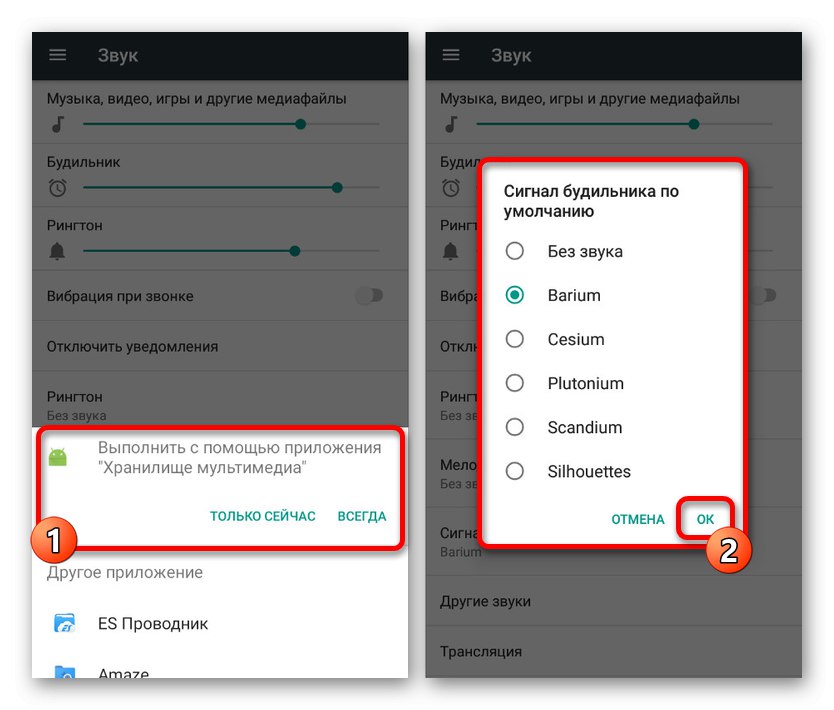
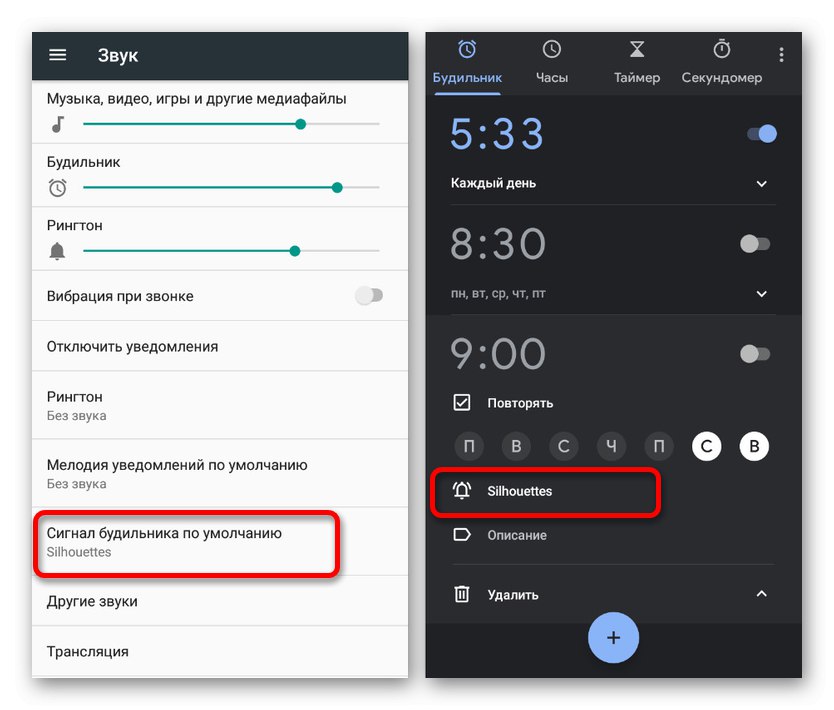
Tento přístup umožňuje nastavit hudbu na alarm v minimálním počtu kroků pomocí známého programu pro práci se soubory. Pokud navíc změníte hudbu tímto způsobem, aplikace "Hodiny" a další analogy při výběru melodie „Výchozí“ použije možnost, kterou si vyberete, čímž významně pomůže provést globální změnu.
Přečtěte si také: Používání tichého režimu v systému Android
Metoda 4: Změňte melodii
Tato metoda v rámci tohoto článku je pouze doplňkem k předchozím metodám a případně pomocným nástrojem pro některé aplikace třetích stran. Spočívá v nahrazení standardních melodií alarmu požadovanou hudbou ve složce systému operačního systému. To umožní použití vlastních kompozic prostřednictvím „Nastavení“kde neexistuje možnost výběru média prostřednictvím správce souborů.
- Nejprve si prostudujte článek o přidávání práv root do telefonu a poté nainstalujte aplikaci se schopností zpracovávat systémové soubory. Doporučená možnost je ES Explorer se zapnutou funkcí "Root Explorer".
![Povolení kořenového průzkumníka v Průzkumníku souborů ES v systému Android]()
Více informací: Jak rootovat Android
- Rozbalte blok v hlavní nabídce "Místní úložiště" a přejděte na místo, kde je uložena požadovaná skladba alarmu. Píseň může být v jakémkoli formátu, nejlepší je však MP3 nebo OGG.
- Stiskněte a podržte zvukový záznam, dokud se na obrazovce neobjeví dílčí nabídka. Poté stiskněte tlačítko "Kopírovat" nebo "Řezat".
- V tomto režimu přejděte v nabídce aplikace do sekce "Přístroj" a vyberte složku "Systém"... Pak přejděte na následující cestu:
/ system / media / audio / alarmy.
Poznámka: Můžete také zkopírovat složku se standardními zvuky alarmu do jiného umístění, abyste mohli v případě potřeby provést zálohu.
- V adresáři „Alarmy“, použijte tlačítko "Vložit" na spodní liště pro přidání dříve zkopírované hudby. Postup bude nějakou dobu trvat.
- Nyní mezi standardními melodiemi vyberte tu, kterou chcete nahradit, zapamatovat nebo zkopírovat název, včetně přípony, a klikněte "Vymazat"... V našem případě bude provedena výměna "Barium.ogg".
- Po dokončení mazání znovu vyberte naposledy přidanou hudbu a klikněte na "Přejmenovat"... Do textového pole přidejte název odstraněné melodie, včetně formátu, aby vypadala stejně jako v našem příkladu.
- Klikněte na tlačítko "OK" uložte a počkejte na dokončení postupu. Poté se vaše skladba zobrazí jako jedna ze standardních melodií a lze ji nainstalovat prostřednictvím libovolné aplikace nebo „Multimediální úložiště“ v „Nastavení“ chytrý telefon.
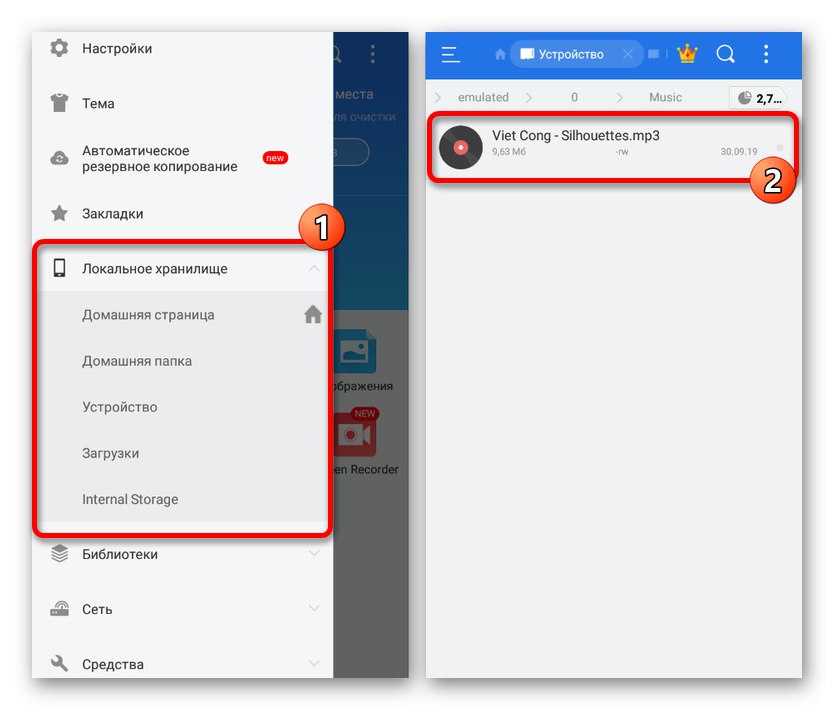
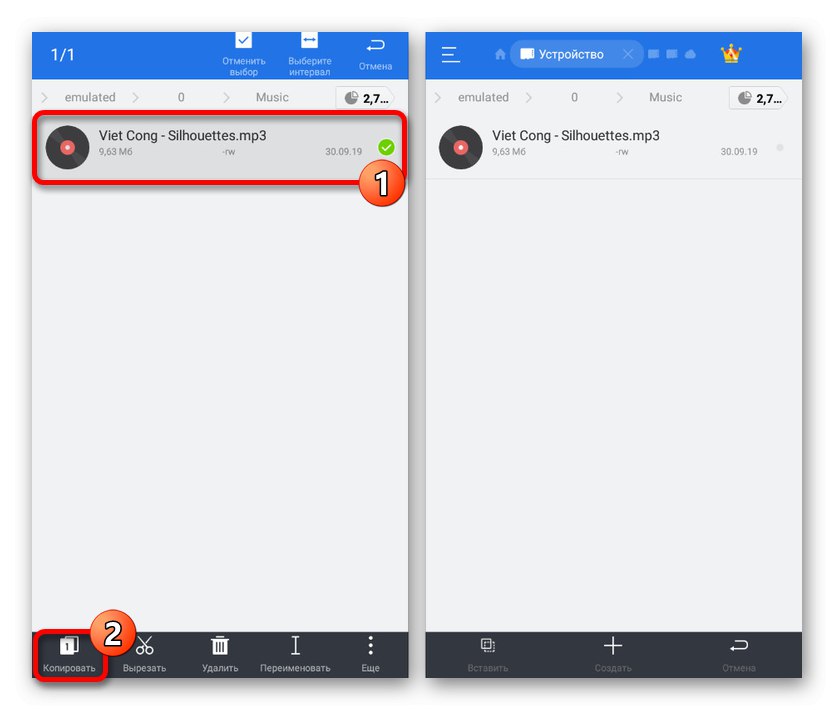
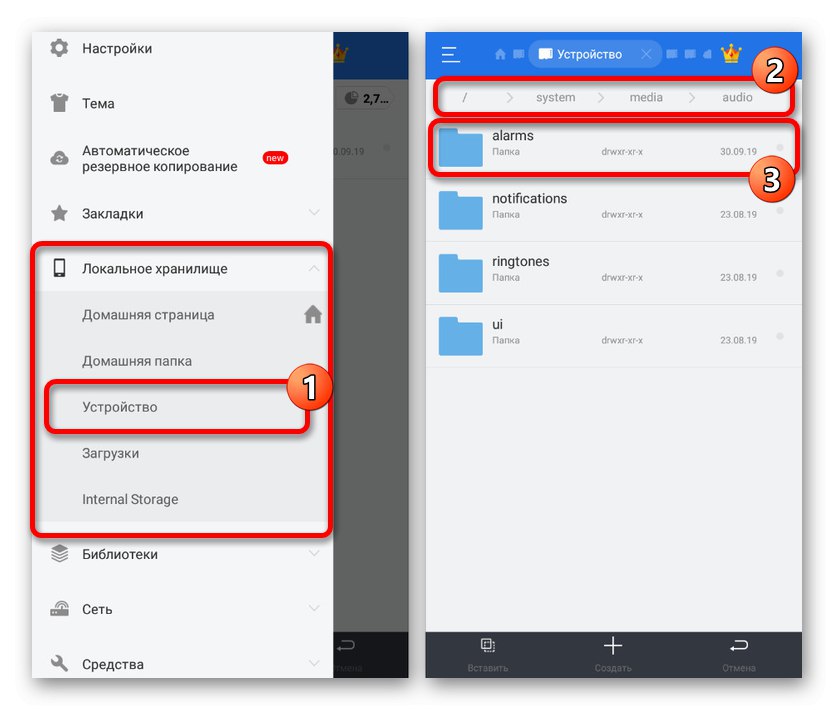
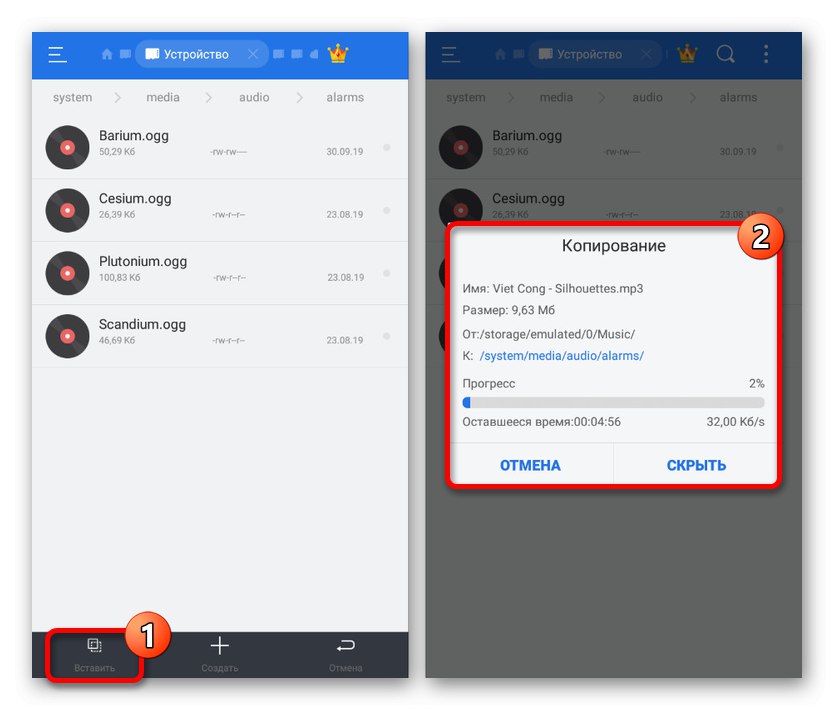

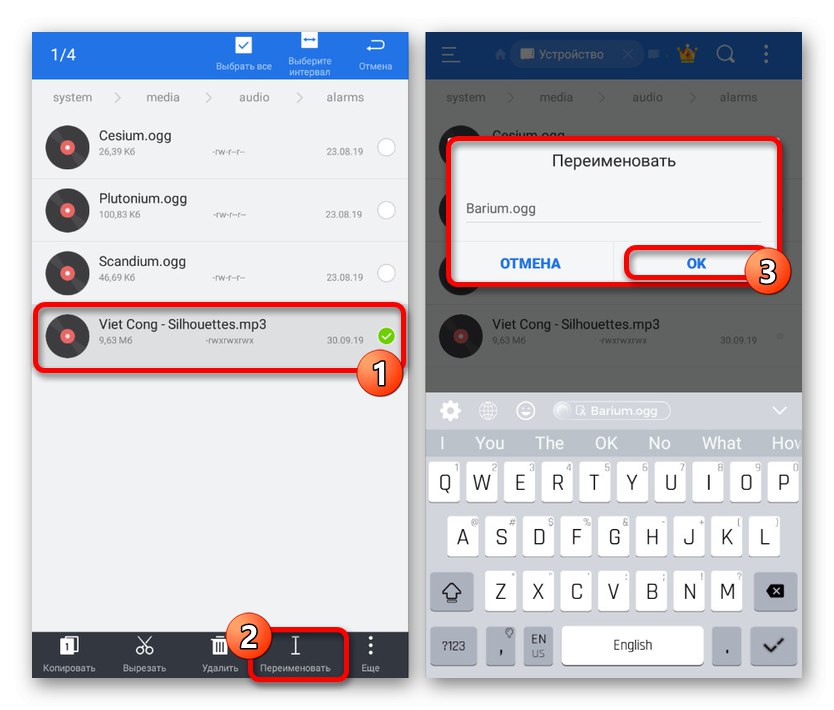
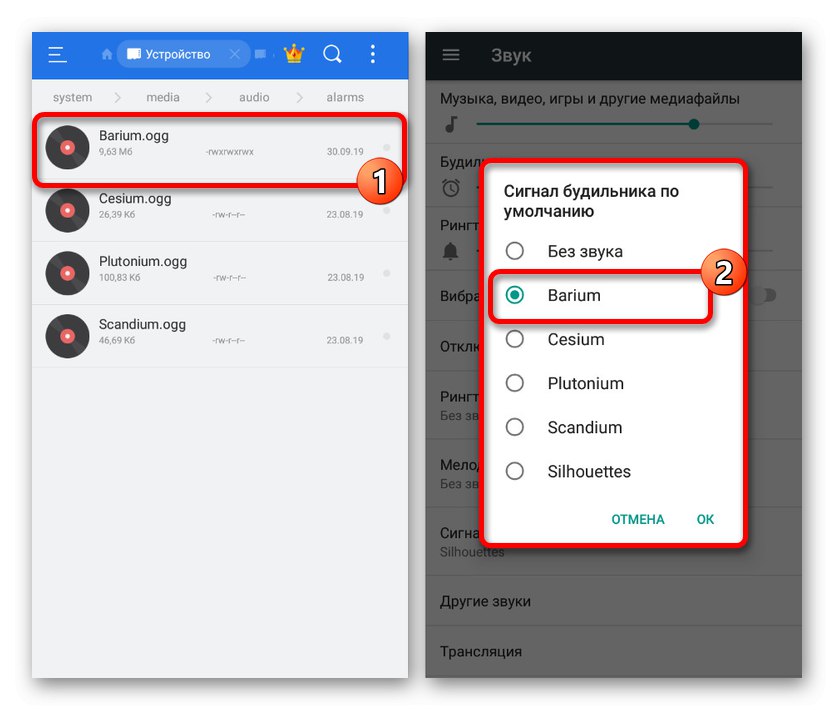
Jediným problémem, jak vidíte, je potřeba získat práva root pro přístup do systémové složky pomocí správce souborů. U ostatních prakticky neexistují žádné problémy s metodou, i když se při přejmenování změní formát souboru a nepoužívají se speciální aplikace.
Závěr
Prezentované metody by měly stačit k nastavení alarmu na jakémkoli zařízení Android, ať už jde o tablet nebo smartphone s různými verzemi operačního systému. Pokud u některých metod nastanou potíže, což je nepravděpodobné, určitě zkuste kombinovat několik možností.